Windows 7系统中如何快速关闭停止响应的应用程序
摘要:Windows7外观很美,程序相应速度也很快。但时常会有一些程序停止响应。每每遇到这种问题,我们有时也不得不调用“startta...
Windows 7外观很美,程序相应速度也很快。但时常会有一些程序停止响应。每每遇到这种问题,我们有时也不得不调用“start task manager”来结束应用程序。但是“start task manager”
通常会对停止响应的应用程序进行长达20秒以上的扫描,如何才能做到快速关闭停止相应的程序并系统不向微软发送错误报告呢。系统天地提供以下的办法可以做到。
1:依次选择(开始-控制面板-系统安全-操作中心)打开操作中心窗口,单击左上角的“更改操作中心设置”超链接,如图所示。
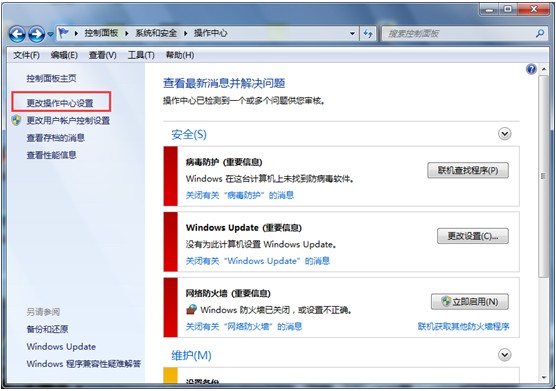
2:在打开的窗口中取消选中“维护消息”栏中的“windows 疑难解答”复选框,如图所示。
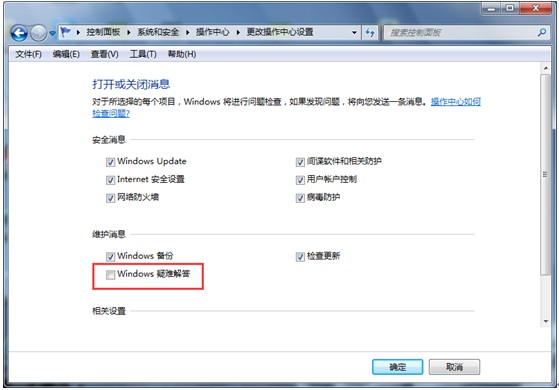
3:单击窗口下方的“问题报告设置”超链接,在打开的窗口中选择“从不检查解决方案”单选按钮,如图所示。

4:单击“确定”按钮,返回到上一个窗口并再次单击“确定”按钮即可。
【Windows 7系统中如何快速关闭停止响应的应用程序】相关文章:
上一篇:
东芝tt301怎么样?
下一篇:
网页鼠标右键被禁用的解决办法
